KONFIGURASI AP ROUTER DENGAN AP OUTDOOR
Nama Anggota Kelompok :
- Anfarasya Shafwatul Makhfi
- Rati Ningsih
- Salma Nida Asyam
- Sarmila Fauziah
- Septiana Rahmadani
I. TUJUAN
- Siswa/i dapat melakukan koneksi jaringan internet
- Siawa/i dapat melakukan konfigurasi jaringan wireless dengan mode DHCP Client
- Siswa/i dapat melakukan konfigurasi NAT
- Siswa/i dapat melakukan koneksi Gateway
- Siswa/i dapat mengetahui manfaat konfigurasi internet pada router
- Siswa/i dapat mengetahui cara Melakukan konfigurasi access point outdoor
- Siswa/i dapat mengetahui dan mengenal access point outdoor
- Siswa/i dapat merancang topologi konfigurasi outdoor
II. TEORI SINGKAT
Jaringan internet adalah sesuatu yang dibutuhkan untuk mengakses situs, website, atau media sosial. Biasanya, jaringan internet ini berupa sambungan antar jaringan yang berada di seluruh bagian dunia. Untuk memperluas dan membuat internet agar lebih terarah kita membutukan router. Router adalah perangkat jaringan komputer yang berfungsi untuk menghubungkan beberapa jaringan komputer agar dapat berkomunikasi dan menerima data internet dari ISP, untuk kemudian didistribusikan ke masing-masing host yang terhubung ke router.
Access point outdoor adalah perangkat jaringan yang diperuntukan untuk penempatan di luar ruangan. AP jenis ini umumnya memiliki jangkauan sinyal yang cukup luas serta dapat meminimalkan gangguan frekuensi karena diletakkan di luar ruangan.
Jaringan nirkabel (wireless network) adalah bidang disiplin yang berkaitan dengan komunikasi antar sistem komputer tanpa menggunakan kabel. Jaringan nirkabel biasanya menghubungkan satu sistem komputer dengan sistem yang lain dengan menggunakan beberapa macam media transmisi tanpa kabel.
Access point adalah perangkat keras jaringan komputer yang menghubungkan piranti nirkabel (tanpa kabel) dengan jaringan lokal menggunakan teknologi seperti wifi, bluetooth, wireless, dan lain sebagainya.
III. ALAT DAN BAHAN
- Access point outdoor TP-LINK TL-WA5210G
- Access point outdoor TOTO LINK Cp300
- Kabel UTP lengkap dengan konektornya
- Satu buah laptop/pc
- Device (hp, laptop, pc)
- POE
- Stop kontak
- Adaptor
- Mikrotik routerboard
- Switch
- Winbox
- AP Router
IV. KESELAMATAN KERJA
- Berdo’a sebelum memulai pekerjaan
- Mematuhi aturan yang ditetapkan
- Disiplin waktu
- Suasana harus terbuka dan nyaman
- Menggunakan wearpack
- Tidak ada hal-hal membahayakan
- Memakai alat / bahan dengan sebaik mungkin.
U V. GAMBAR RANCANGAN TOPOLOGI JARINGAN
1. Siapkan software WinBox, lalu klik WinBox untuk masuk dan memulai konfigurasi.
2. Pastikan kabel UTP sudah terpasang dan terhubung pada port mikrotik eth.3 dan LAN komputer/laptop.
3. Pastikan pada tampilan winbox sudah teridentifikasi mac address dan identifikasi mikrotik
4. Klik pada password mac address pada bagian login admin, tidak perlu diisi alias dikosongkan
5. Ketika sudah masuk ke sistem sistem, akan tetapi sudah Konfigurasi oleh Orang lain, silahkan reset sistem, dengan cara :
-masuk pada menu system
- -kemudian pilih reset configuration maka akan muncul tampilan di bawah ini
- -lalu pilih No Default Configuration
- -Lalu klik Yes
6. Tunggu beberapa saat, mikrotik akan login kembali, masukan login dan masukan password lama dan yang baru lalu konfirmasi, lalu klik change now
7. Kemudian lakukan konfigurasi sistem, pertama membuat ip address
buat ip address DHCP pada Wlan 1. Dengan cara :
- -Masuk ke menu IP
- -Lalu masuk ke DHCP client
- -klik tanda plus biru
- -lalu pilih interface wlan1
- -klik apply dan OK
8. Lalu perhatikan koneksi yang terjadi akan muncul IP address dan status nya berubah menjadi bound. jika belum, aktifkan terlebih dahulu wlan1 dan melakukan setting wlan pada wirelessnya.
9. Cara mengaktifkannya :
- -klik menu wireless
- -klik wlan1
- -klik tanda centang biru
- -double klik pada wlan1
- -jika sudah masuk pada menu interface <wlan1> klik menu wireless
- -lalu pilih mode "station pseudobridge", klik apply.
- -lalu klik menu advanced untuk memperluas menu
- -lalu klik scan...
- -lalu klik start
- -jika sudah di start maka akan muncul tampilan seperti di bawah ini
10. Jika dalam melakukan scaning tidak mengtahui password wi-fi, maka harus membuat password yang sesuai pada wlan/wireless. caranya :
- -kembali ke menu wireless
- -pilih security profiles
- -klik double pada default
- -kemudian pada mode, pilih dinamic keys
- -pada autentifikasi type beri tanda ceklis pada WPA2PSK
- -lalu masukan password yang sesuai dengan wi-fi yang akan digunakan untuk di perluas
- -jika sudah klik apply lalu OK
- -jika sudah, kembali pada menu scan lakukan scanning lalu pilih ssid wi-fi, lalu klik connect
- -jika sudah, pehatikan pada DHCP client, pastikan akan muncul ip address dan dalam status bound
11. Langkah selanjutnya dalah membuat ip address untuk jaringan LAN pada menu ip address. dengan cara :
-klik menu IP
-pilih adress
address : 192.168.20.1/24
interface : ether 2
-lalu klik apply, lalu OK
address : 192.168.30.1
interface : ether 3
-lalu apply. dan OK
-pilih adress
address : 192.168.20.1/24
interface : ether 2
-lalu klik apply, lalu OK
address : 192.168.30.1
interface : ether 3
-lalu apply. dan OK
12. Selanjutnya cek koneksi internet pada menu new terminal. dengan cara :
-klik new terminal
-ketik ping 8.8.8.8 ,lalu enter

-ketik google.com , lalu enter
-pastikan reply (TTL)
-ketik ping 8.8.8.8 ,lalu enter

-ketik google.com , lalu enter
-pastikan reply (TTL)
13. Selanjutnya membuat NAT agar user/client dapat menggunakan internet router. Caranya :
-klik menu IP
-pilih firewall
-klik menu NAT
-klik tanda plus biru
-pada menu general ubah chain menjadi srcnat
-klik apply
-lalu klik menu action
-pilih masquerade
-pilih firewall
-klik menu NAT
-klik tanda plus biru
-pada menu general ubah chain menjadi srcnat
-klik apply
-lalu klik menu action
-pilih masquerade
14. Koneksikan pada PC admin. Dengan cara :
-klik win+r
-ketik ncpa.cpl lalu Ok
-lalu konfigurasi pada adapter yang digunakan
-klik kanan pilih properties
-lalu pilih IPv4 lalu klik properties
-kemumdian isi Ip yang sesuai dengan settingan router
ip address : 192.168.20.254
netmask : 255.255.255.0
gateway : 192.168.20.1
prefered DNS : 8.8.8.8
alternated DNS : 1.1.1.1
-ketik ncpa.cpl lalu Ok
-lalu konfigurasi pada adapter yang digunakan
-klik kanan pilih properties
-lalu pilih IPv4 lalu klik properties
-kemumdian isi Ip yang sesuai dengan settingan router
ip address : 192.168.20.254
netmask : 255.255.255.0
gateway : 192.168.20.1
prefered DNS : 8.8.8.8
alternated DNS : 1.1.1.1
15. Saatnya cek koneksi internet pada client
-CMD : ping 8.8.8.8 dan ping google.com
-Mencoba buka google chrome, youtube dan website lainya
-Mencoba buka google chrome, youtube dan website lainya
16. Jika sudah konfigurasi router mikrotik, cabut kabel yang tersambung pada leptop dan pindahkan ke switch
17. Selanjutnya sambungkan kabel UTP ke laptop dan ke POE pada port yang bertulisan LAN
18. Lalu sambungkan Adaptor ke POE pada port yang bertulisan DC
19. Lalu sambungkan juga kabel UTP ke AP outdoor TP-link dan ke POE pada port yang bertulisan POE, cek indikator lampu pada access point yang digunakan pastikan menyala.
20. Setelah itu saat nya pemberian alamat atau ip address pada komputer/laptop yang sesuai dengan ip address access point yang ingin di setting agar terhubung. Pertama pergi ke Network Connection perhatikan dan pastikan bahwa tidak ada tanda silang merah pada ethernet yang di gunakan.
21. Klik dua kali pada ethernet yang di gunakan lalu akan muncul tampilan seperti ini, kemudian klik properties untuk mengubah/memberikan ip address.
22. Konfigurasi pada bagian Internet Protocol Version 4(TCP/IPv4), pilih properties.
23. Ketik IP Address 192.168.1.253/24 (ip harus satu jaringan dengan access point), lalu isi juga subnetmask nya, jika sudah klik OK.
24. Selanjutnya pengecekan apakah sudah terhubung atau belum dengan cara proses ping pada cmd, masuk ke cmd dengan cara klik win+r lalu ketik cmd lalu klik OK.
25. Ketik ping 192.168.1.254, pastikan sudah terhubung.
26. Lalu buka browser dan ketik 192.168.1.254, lalu enter dan akan muncul tampilan TP-Link. Lalu login dengan Username admin dan Password admin.
27. Sebelum konfigurasi access point outdoor TP-Link akan diminta untuk mengatur bahasa dahulu
28. Klik menu Operation Mode pilih AP, lalu save.
29. Selanjutnya klik Network kemudian IP tidak perlu diubah, gateway dibiarkan kosong (0.0.0.0), klik save jika ada perubahan.
30. Lalu klik wireless, dibagian Region pilih United States, lalu dibagian SSID kalian bebas ingin memberi nama apa saja, lalu pada bagian Channel pilih Automatic, dibagian Power pilih 27 dBm, dan pada bagian Mode pilih 54 Mbps, jika sudah selesai klik save.
31. Lalu konfigurasi juga di bagian Security settings untuk memberikan password atau keamanan pada jaringan. enable kan pada bagian WEP, lalu pilih WEP Key Format ASCII, lalu isi password pada key 1, jika sudah klik save pada bagian bawah.
32. Selanjutnya sambungkan kabel UTP ke laptop dan ke POE pada port yang bertulisan LAN
33. Lalu sambungkan Adaptor ke POE pada port yang bertulisan DC
34. Lalu sambungkan juga kabel UTP ke AP outdoor Toto Link dan ke POE pada port yang bertulisan POE, cek indikator lampu pada access point yang digunakan, pastikan menyala
35. Buat IP Address pada laptop yang sesuai dengan AP TOTO Link 192.168.1.253, Lalukan ping untuk mengecek terhubung atau tidak ketik ping 192.168.1.1.
36. Lalu buka browser search 192.168.1.1 lalu enter.
37. Lalu klik Operation mode, klik client lalu next.
38. Kemudian klik wifi scan, setelah itu klik nama wifi kalian klik bagian select.
39. Kemudian akan muncul notifikasi lalu klik OK.
40. Pada bagian key format pilih ASCII (5 CHARACTERS), masukan password 5 huruf/angka sesuai keinginan kalian, kemudian klik finished.
41. Tunggu sebentar sistem akan mereboot untuk menyimpan perubahan. Kemudian login kembali dan pastikan SSID sama. lalu klik dibagian status pastikan status connected.
42. Lalu klik dibagian status pastikan status connected.
43. Untuk memastikan apakah masi terhubung atau tidak lakukan ping di CMD ketik ping 192.168.1.1
44. Lalu lakukan ping AP outdoor TP_Link juga di CMD dengan ketik ping 192.168.1.254.
45. Selanjutnya adalah konfigurasi access point router. Sambungkan kabel utp pada port laptop dan port pada ap router yang digunakan.
3








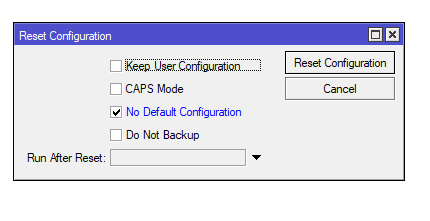












































































0 komentar:
Posting Komentar